Материал с сайта https://fbadmin.ru/sozdanie-biznes-menedzhera-facebook-i-pervogo-reklamnogo-akkaunta/

Итак, в прошлой статье я коротко рассказал о том, что представляет собой таргет Фейсбука. Сегодня же мы начнем разбираться с бизнес менеджером, его функционалом и так далее.
Создание Бизнес-Менеджера
Для начала вы должны были создать свой личный аккаунт.
Надеюсь, что вы это уже сделали. Теперь перейдите по этой ссылке:https://business.facebook.com/overview/
В верхнем правом углу нажмите на кнопку «Создать аккаунт»
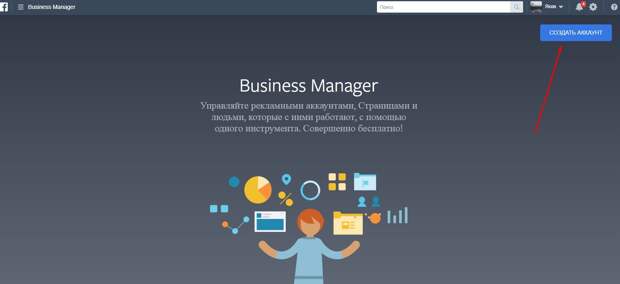
Появится форма, которую надо будет заполнить
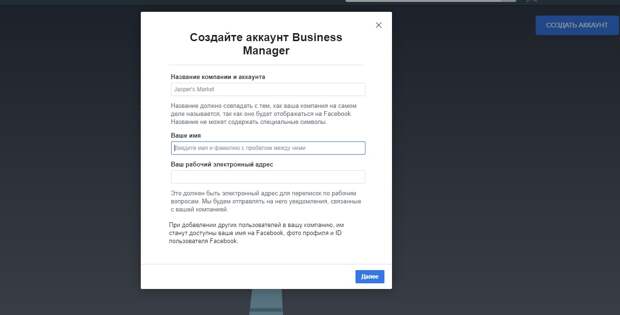
Название компании и аккаунта — введите название своей компании. Например магазин Джаспера. Лично я назвал его своим именем и фамилией.
В поле Ваше имя введите имя и фамилию. Наконец, в последнее поле введите действующий e-mail. Нажимайте на кнопку далее.
У вас может возникнуть вопрос: Зачем использовать Business Manager, если у меня уже есть рекламный аккаунт на Facebook?
Если вы рекламодатель на Facebook и управляете несколькими Страницами и рекламными аккаунтами одновременно с другими людьми, мы рекомендуем вам начать пользоваться Бизнес-менеджером. Business Manager — это более безопасный способ управления Страницами и рекламными аккаунтами. Вы сможете видеть, кто чем занят, что может видеть и с чем может работать.
Также вы сможете отделить рекламную деятельность от своего личного профиля Facebook.
В целом, в Бизнес менеджере можно создавать множество рекламных аккаунтов. Конечно, это будет возможным, когда вы открутите на рекламе более 30 000 рублей. Иначе Фейсбук не даст вам создать несколько рекламных аккаунтов.
Сначала вам будет доступен лишь один. Это к тому, что если один из ваших аккаунтов забанят из-за нарушений правил или по ошибке системы, вы всегда сможете продолжить рекламу с другого рекламного аккаунтоа. Но об этом позже.Внутри Бизнес менеджера
Когда вы создадите и подтвердите создание менеджера по e-mail. Вы окажетесь на такой странице.
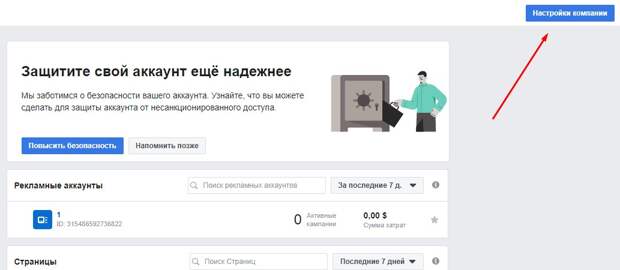
Здесь надо кликнуть по синей кнопке Настройки компании и вы перейдете в Бизнес менеджер.
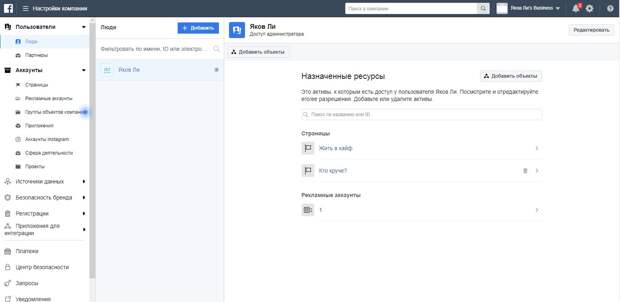
Первое, что нужно знать, как добавлять админов и управляющих Бизнес-менеджером. По умолчанию в левом сайдбаре вы уже будете находиться на вкладке люди, кликните по кнопке «Добавить» как показано на рисунке и вы сможете добавить пользователей.
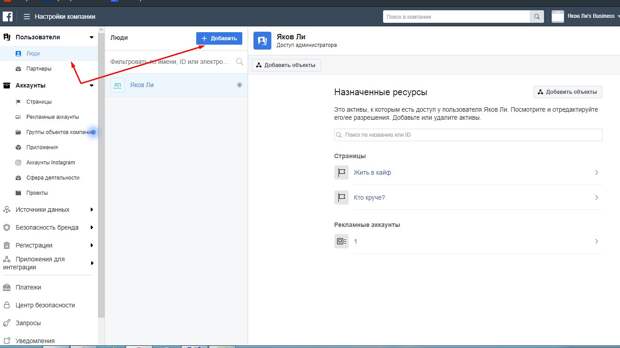
В первое поле введите e-mail человека, который будет управлять вашей рекламой. Фейсбук советует дать ему роль сотрудника, то есть вы сами сможете наделять его полномочиями, что ему можно будет делать, а что нельзя. Или же сделайте его администратором, тогда он сможет делать всё не дожидаясь вас. После этого нажмите на кнопку Далее. Теперь этому человеку придет на почту письмо о том, что его хотят добавить в бизнес менеджер. Ему нужно согласиться на эту роль.
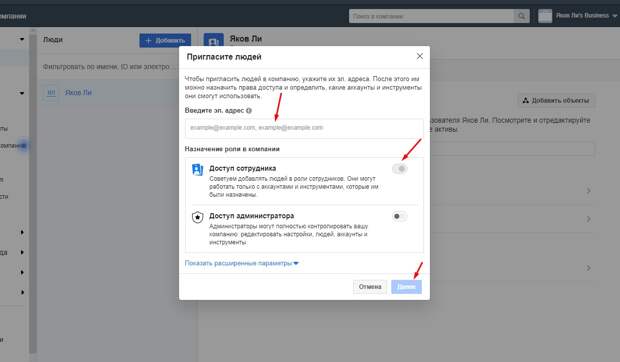
Давайте вообще вспомним, что делать дальше по нашему пошаговому плану:
- Шаг 1. Завести аккаунт в Фейсбуке. Заполните свой профиль, вставьте настоящую фотографию, добавьте обложку, добавьте друзей, подпишитесь на интересные странички.
- Шаг 2. Создайте бизнес-менеджер и если надо добавьте туда управленцев, если вы хотите, чтобы они заведовали вашей рекламой.
- Шаг 3. Создайте рекламный аккаунт и также добавьте туда управленцев. Зачем? Смотрите шаг 2.
- Шаг 4. Создайте бизнес-страницу, которая будет посвящена вашему товару, услуге, консультации и так далее.
- Шаг 5. Создайте Инстаграм-аккаунт под это же предложение из шага 4.
- Шаг 6. Создайте пиксель.
- Шаг 7. Добавьте способ оплаты для расчета за рекламу.
Шаг 3
Создание Рекламного аккаунта
В левом сайдбаре найдите раздел Аккаунты и нажмите на Рекламные аккаунты как показано на рисунке
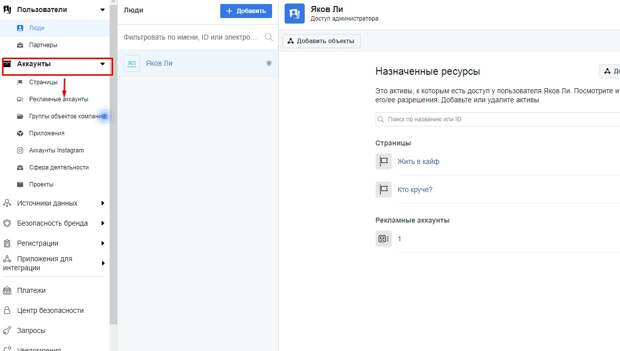
Теперь кликните по синей кнопке Добавить.
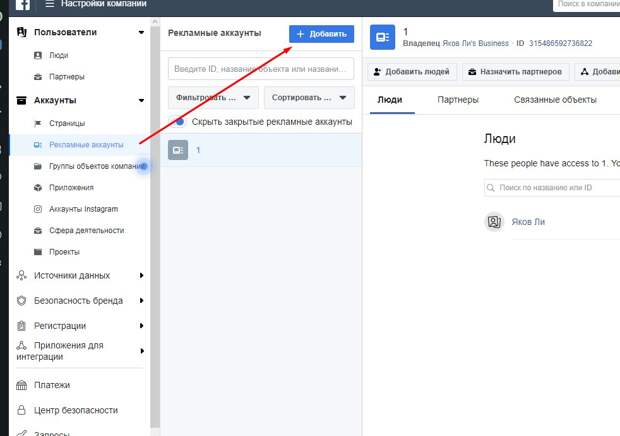
В открывшемся окне нажмите на самый нижний вариант. У меня он неактивный, потому что у меня пока нет возможности добавлять новые рекламные аккаунты.
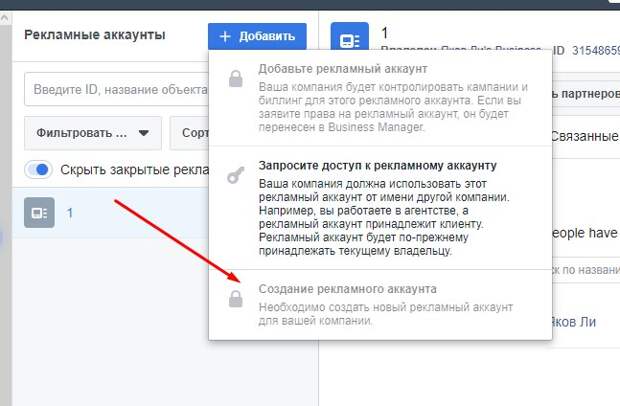
Вам откроется форма, которую надо будет заполнить. Будет она выглядеть примерно так:
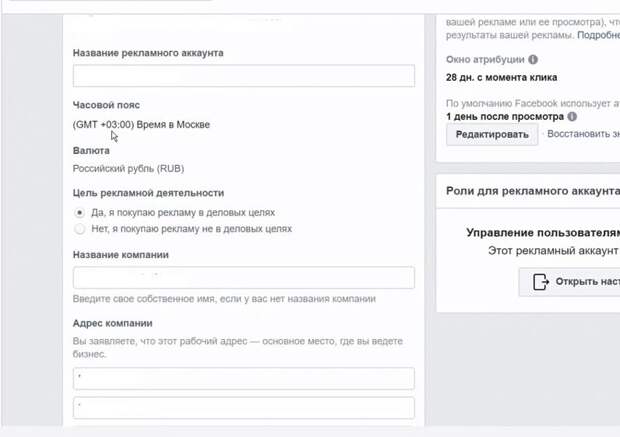
В поле название рекламного аккаунта введите любое название. Чтобы было ясно, тут вы будете крутить рекламу на все ваши продукты и услуги. Поэтому если вы предлагаете услуги по пошиву одежды и продаете, скажем эту одежду, к тому же не предвидится больше никаких других бизнесов, то назовите этот аккаунт так, чтобы было ясно, что тут рекламируется пошив и продажа одежды. Например — Пошив и продажа одежды.
Часовой пояс выставляйте тот, в котором вы будете работать. Учтите, что однажды установив его, вы не сможете его в дальнейшем менять на другой.
Валюта. Выбирайте ту валюту, с которой вы работаете и с которой вам удобно. При этом не важно какая у вас карта, рублевая, долларовая, другая. Кстати, если вы не найдете вашу валюту среди предложенной, то можете выбрать долларовую валюту.
Далее надо выбрать название компании: Прописать название вашей компании, например — Пошив одежды.
Указать страну компании и ее адрес (улица, дом, индекс). Учтите, что при указании Российского адреса, с вас будет списываться дополнительно еще 20% НДС. То есть при бюджете 10000 рублей, вам надо будет вкладывать 12 000. Потому что с 2019 года в России всё облагается 20% налогом. Есть, однако, возможность обойти эту неприятную вещь, но тут про нее писать не буду.
В конце нажимаете на кнопку Сохранить изменения и всё, рекламный аккаунт у вас готов!
Теперь, если вам надо добавить людей, управляющих вашей рекламой нажмите на кнопку Добавить людей, как показано на рисунке.

В строке Поиск и Фильтр (рисунок ниже) введите адрес аккаунта человека в Фейсбуке. В правом поле, если вы не хотите наделять его полными правами, просто переключите самый верхний ползунок Управление кампаниями. Человек тогда сможет создавать рекламу, публиковать ее и следить за статистикой. Этого будет достаточно.
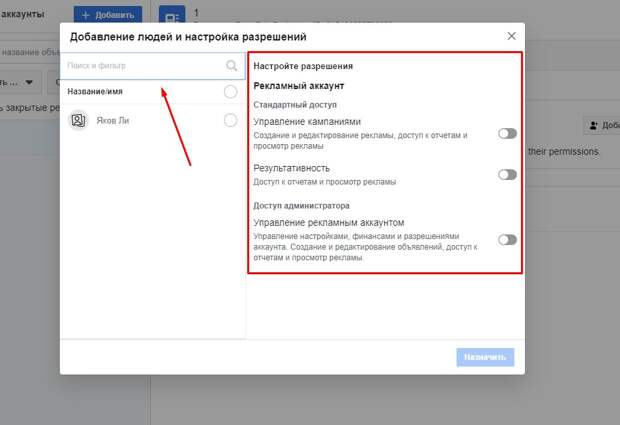
Назначенный человек должен будет подтвердить ваш запрос на добавление в рекламный аккаунт. После чего сможет создавать рекламные креативы.
Ну что же, на этом у меня пока всё. В следующий раз будем создавать бизнес-страничку для того, чтобы иметь возможность запускать рекламу в Фейсбуке. А также я расскажу, как и что надо написать в первых 2-3 публикациях перед запуском рекламы. И о том, как я создал клуб в городе, имея лишь страничку ФБ, небольшой бюджет и цель — Вовлеченность.